はじめに
更新履歴
| 更新履歴 | |
|---|---|
| 2023.07.08 | Dualsense 購入 |
| 2024..04.** | dualsense update soft(必須) |
| 2024.08. ** | PLAY GAME STARWARS JEDI suvivor |
| 2024.09.12 | dualsense “Playstation Accessories” update |
| 2024.10.22 | dualsense updated “A-0520” |

PS5のコントローラーをパソコンで使う方法!
普通にやれば使えるけれど。。。

使えない場合はこちら!
PS5無し、PS5コントローラーをPCで使う
メリット
コンシューマー機の中での唯一無二のコントローラー


みんなで遊ぶのはニンテンドー(64)

1人遊びはプレステ、そういう時代

スティックが左右に
並んでるのをみるだけでワクワク
握り心地


手にしっくり感じる握り心地が全く違う。
安価なコントローラーより、少し重めこれがも持ちやすさを生んでいる

少し重いけど安定する
デメリット
非対応のゲームがある
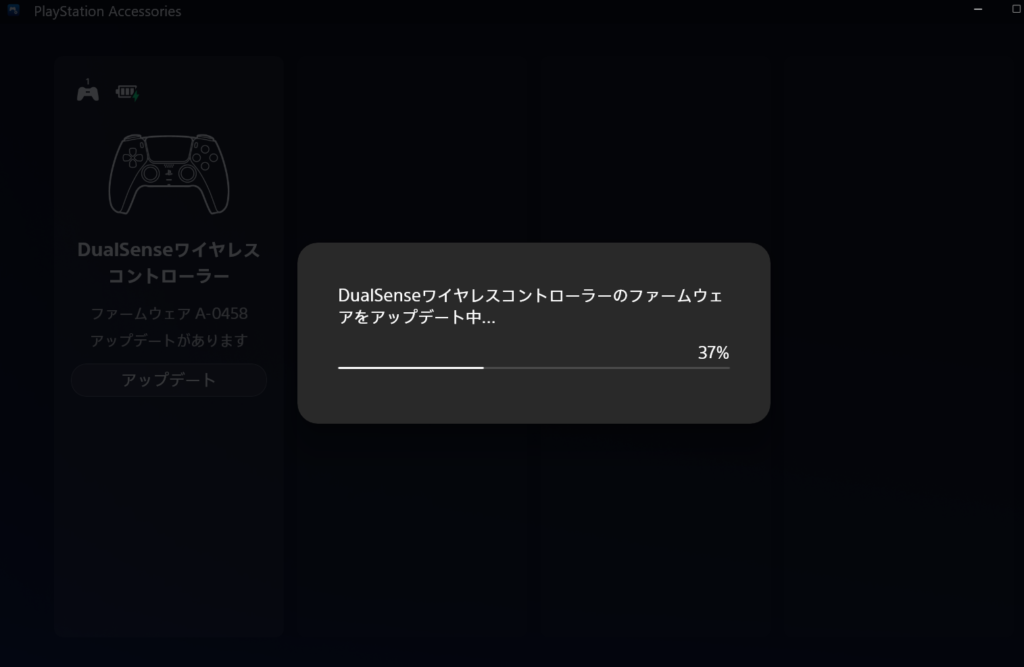

dualsenseを初期アップデートするまで、
色々不具合があり、使えないゲームもあった

初期アップデートしたら、バイブ機能は使えないが、コントローラーとしては最低使えるように。

最近は、バイブまで機能するゲームも増えてきた
値段は高め

4000~5000円でそこそこのコントローラーが買うことが可能。

よりパソコンゲーと親和性の高いXBOXのコントローラーだってある。

ゲームによって使い分けるのはありかも
有線接続


結局は有線で使っているけれど、、、

機能をフルで使うには有線推奨
色々なコントローラー vs PS5
任天堂

昨今のレトロゲームブームでスーファミタイプのコントローラーもボタンが8つにしてあり普通のPC用コントローラーとしても使えるものも多い

ゲームによっては起動したら、ボタンを割り振りをしてくれるゲームも増えてきた

スイッチのプロコンですらパソコンで使える
ゲームの遊び方にこだわってきたニンテンドー

テレビ据え置き型のゲーム機として
スーファミ(SFC)、ニンテンドー64(N64)からゲームキューブ(GC)へ
コントローラーとして
大きな変化はSFCからN64への進化。

手元での操作の方法でゲームを遊ぶ、
考え方としてはPSと大きく違う道を行く。

あくまでも、花札屋の考え片っぽくて素敵

カラーリングも赤を基調として花札っぽい
SONY

プレーステーション(PS)はコントローラーはキャラクターを動かすゲームを動かすツールなのでコントローラーは不変
キャラクターの動かしやすさ各ボタンへのアクセスのしやすさを追求
機能性は進化してPS3のコントローラーからはかなりの変化している。

プレステで使える互換機はかなりあるがパソコンとプレステとまたいで使えるものは少ない。

PS4モドキはPS3では使えるが、
パソコンでは認識しない

先進技術的だったSONYのPS4リモコンが
充電ポートがmicro USBだったのは大ショック

そしてtype-cになったで
PS5の純正コントローラーを購入
microsoft
元々はビルゲイツがSONYに提携を持ち掛けて断られたのが始まりのXbox
360のころに製造不良もあり、いまだに日本では苦戦している

世界のシェア率を見たら、
ややPSが有利でほぼ引き分け。

スイッチ型のボタン配置なので、今回はパス。
実物レビュー

- コントローラー
- 説明書
- 箱

説明書ネットで検索するから、USBだけはつけてほしい。
外観
正面


やはり、dualsenseのこのデザインは秀逸

このデザインの為なら、多少苦労しても良いかも
前部


PS4のサポートが2021年に終了PS4のUSBポートがmicrio USBなのも仕方は無い気もする。

なぜなら2013年に発売だから。
後部


SONYの好きな点は無駄に見えて有能な点
この前面についているオーディオジャックから音声入力と出力が可能

対応機器を使えば充電が可能
側面
やはり握りやすい。

外見は大きく見えるけれど、握ればしっくりくる。
重さ



dualsenseで意見が分かれるところは重さ

FPSを長時間プレイする人にとっては少し重いかも。

小さめコントローラーT4proだともう少し軽い。
背面


純正コントローラーゆえにバックボタンは無い。もちろん、マクロの設定も無し。

改造ツールが出回ってるけれども
パソコンで遊ぶために
大前提
接続方法



基本は有線接続

裏技を使えば、無線でも使える。
何なら、スイッチでも使える。
ゲームを確認
Dualsenseが使えるかは
ゲーム次第

ゲームの購入先によって変わる
- ゲーム単体
- steam
- xboxpass

xboxpassではコントローラーを接続するだけでOK。Xボタンで決定というのが少し慣れが必要だけど。。。
パソコンで遊べない場合
dualsense update
Dualsenseワイヤレスコントローラー用ファームアップデーター(旧)
充電が不足だと
アップデートできない
アップデート無だと、
Dualsenseは使えない
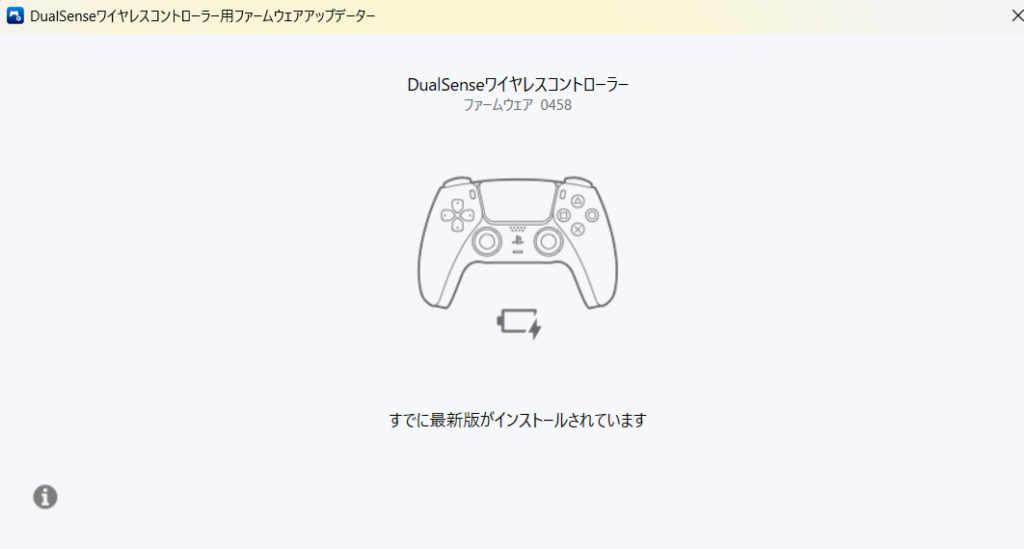

PS5に接続してアップデートする方法もあるが
我が家はPS5無し

パソコンからアップデートできる。
Playstation Accessories
A-0458
ソフトウェアのアップデートに伴い、ソフト名まで変更
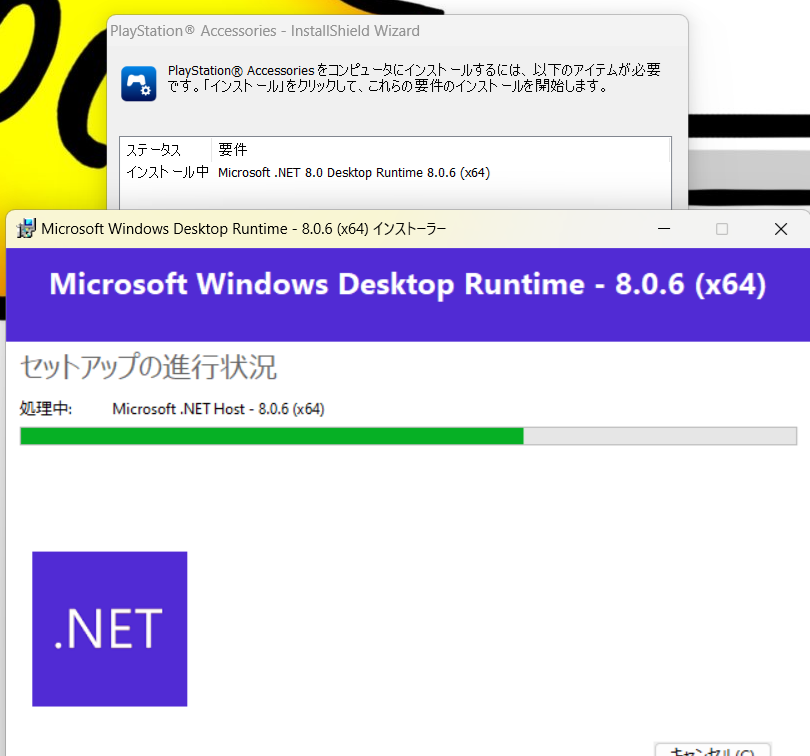
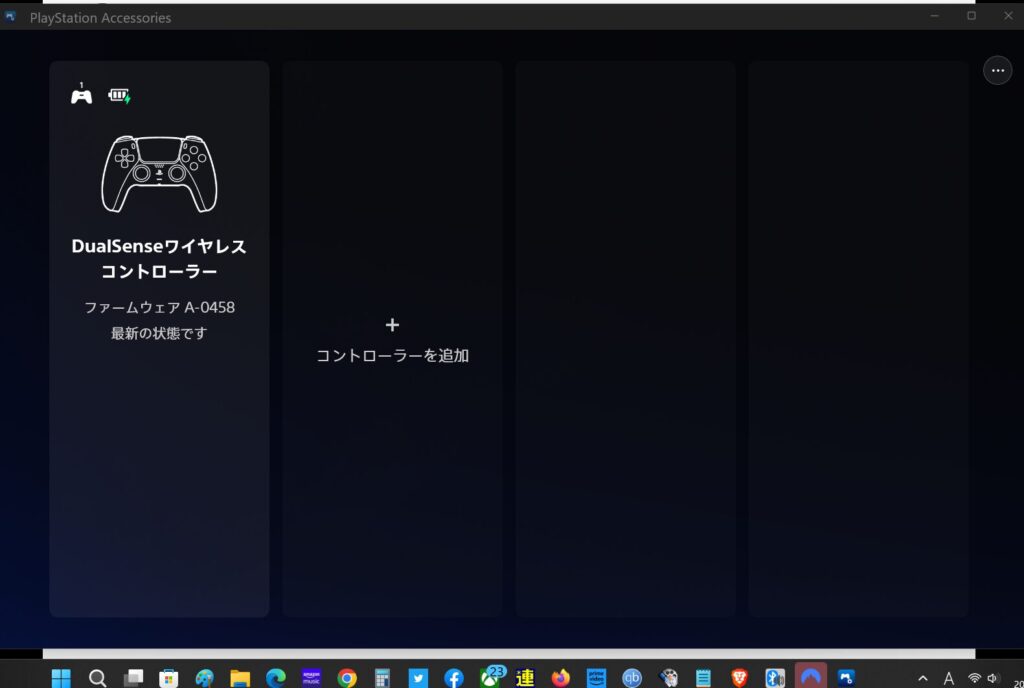

runtimeなどがダウンロードされ、
Windowsとの連携が強化されったぽい

ファームウェアのアップデートは行われていない??
A-0520
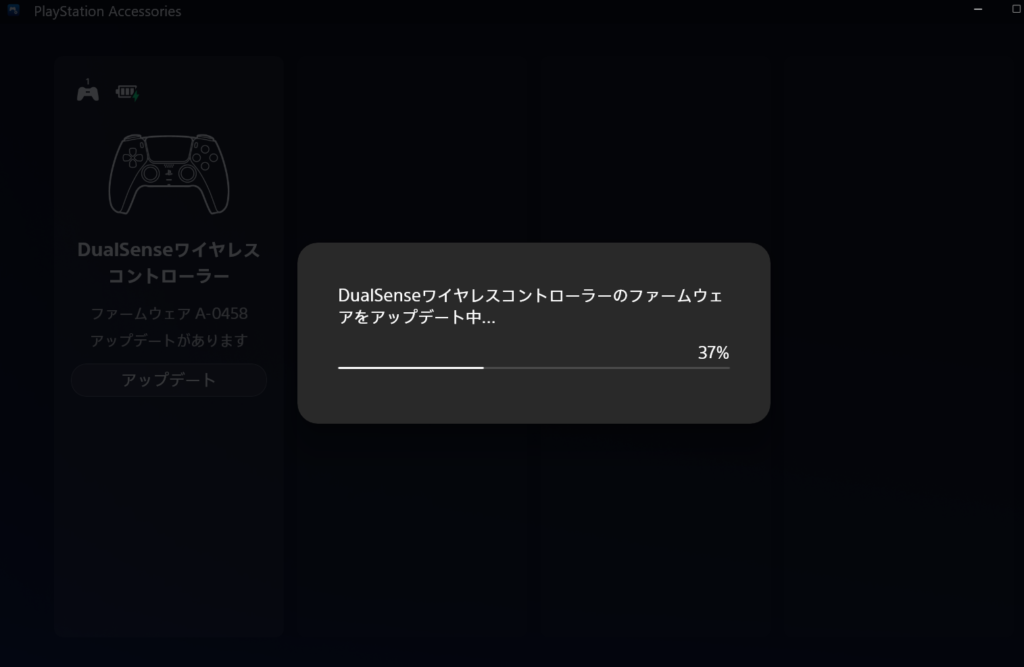
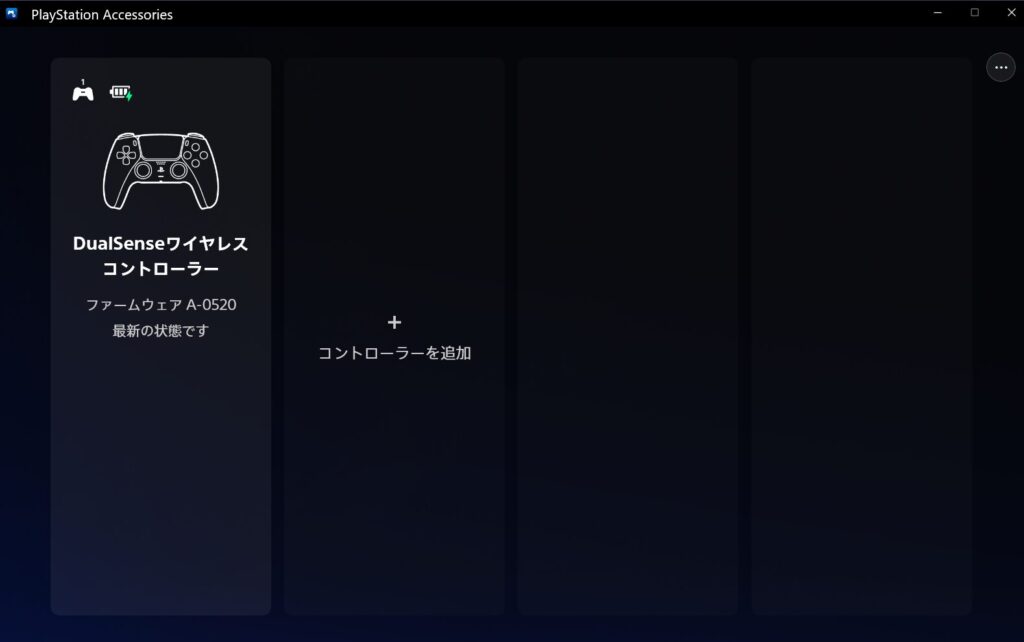

dualsenseの値上げが行われ
SONYも本気でコントローラーのシェアを
狙ってきた可能性

アップデートがきっちり行われている

特に不具合はなかったけども
新しいゲームもたくさん発売になったから?
PC側のパーツ破損
PCIe接続のUSBポートが
破損している可能性



SONYからしたら、知らんがな問題

パソコン側が故障の問題

今回は後付けしたUSBポートだった

マザーボードの安全設計で起動不能にまで陥った

不憫だったtype-cのUSBポートも
全てtype-aに変更
USBケーブル破損


USBケーブルも不調の原因になる

SONYはUSBケーブルを同梱してくれないから
粗悪なUSBケーブルの可能性も
ゲームとの相性
相性問題

多くの問題がdualsenseのアップデートで解決

バイブ機能はつかえないことが多いのでこれからに期待。

ゲーム側のオプションでも色々変更可能なので
そこもチェックしたいところ
実際にプレーしたゲーム
ghost wire tokyo
PS5で発売されているゲームは基本使える。
star of sea
Nintendo Switch、プレイステーション5(PS5)、プレイステーション4(PS4)、Xbox Series X|S、Xbox One、PC
どこでもプレイできる。懐かしいRPG
王道中の王道。
stawrwars -ジェダイサバイバー
PS5”Dualsense”コントローラーとの相性
毎回毎回最適化される。
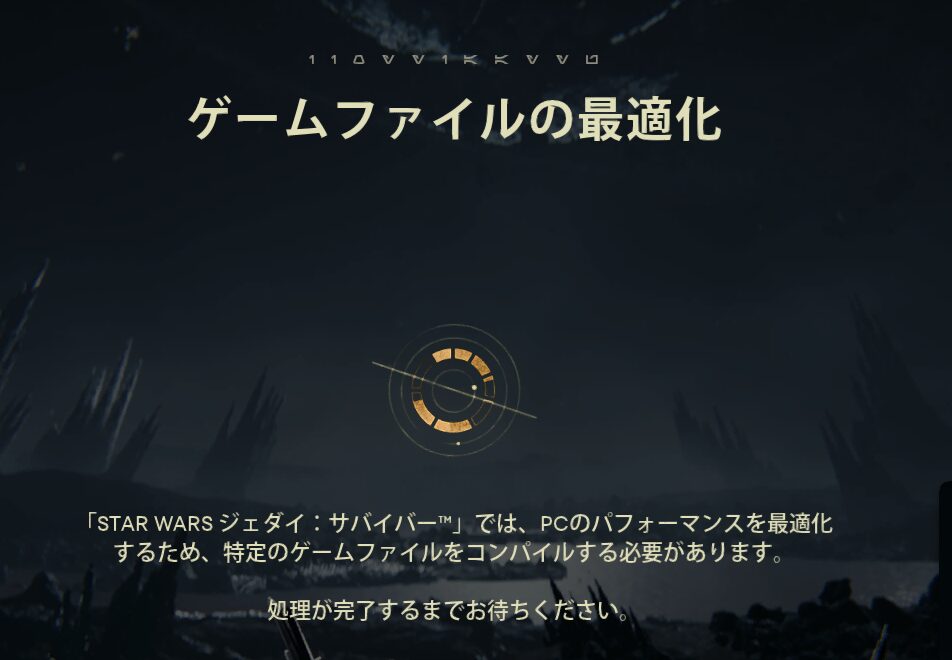
やたら金網に張り付いたりするアクションが多いなぁ、とは思う。
Xbox pc game passなら追加料金無しで遊べる。
問題無し。
PS5でも発売されていたソフトなので
PS5″dual sensen”も振動機能まで動作する。
動作しない場合はこちら!
クラッシュする場合
ETというゲームを管理するソフトから”修正”をかけると、クラッシュがほぼなくなる。。。
”0”とは言っていない、修復後一度だけ、クラッシュ。
セーブ地点まで戻された。
頻繁なセーブは必要かも。
クーラー無しの部屋でやっているので、気温の問題もあるかもだけど。
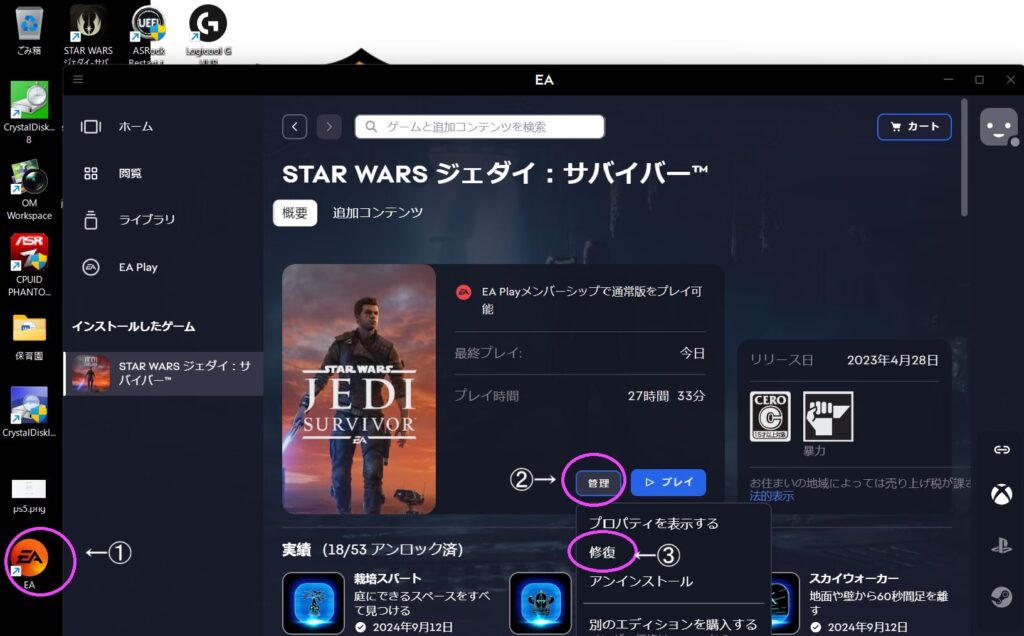
アップデート(2024.09.13)
アップデートが有り。
今のところ、問題無し
















コメント